Cockpit ger dig en realtidsrapport om CPU, RAM och diskanvändning av ditt system. Med den här applikationen kan du fjärrhantera serveruppgiftshantering, till exempel skapa användarkonton, konfigurera nätverket, hantera tjänster, övervaka systemet, hantera brandväggen, konfigurera OpenVPN och mer. Cockpit stöder Openshift-klustret och Kubernetes. Du kan också mäta systemets prestanda och uppdatera ditt system med Cockpit-verktyget.
Den här artikeln visar hur du installerar Cockpit-programvaran på ditt Linux Debian 10-system via kommandoraden.
Förutsättningar
Så här utför du stegen i den här guiden:
- Du behöver en stabil nätverksanslutning.
- Du bör vara inloggad som en rotanvändare eller en lokal användare med sudo-rättigheter.
Steg 1: Uppdatera systemet
Logga in på ditt Debian 10-system och öppna terminalapplikationen från applikationssökfältet enligt följande:
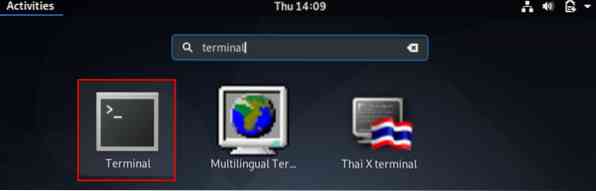
Utfärda följande kommando för att uppdatera systemets apt-arkiv:
$ sudo apt uppdatering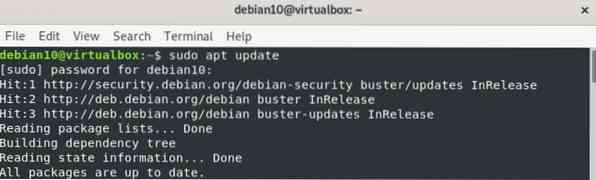
Steg 2: Installera cockpit
Alla Cockpit-moduler och paket finns i Debian 10-systemförvaret. Därför är det enkelt och enkelt att installera Cockpit från apt-arkivet. För att installera Cockpit från apt-arkivet, utfärda följande kommando i terminalen:
$ sudo apt -y installera cockpitI ovanstående kommando används alternativet '-y' för att förhindra att användarprompten visas på skärmen under installationen.
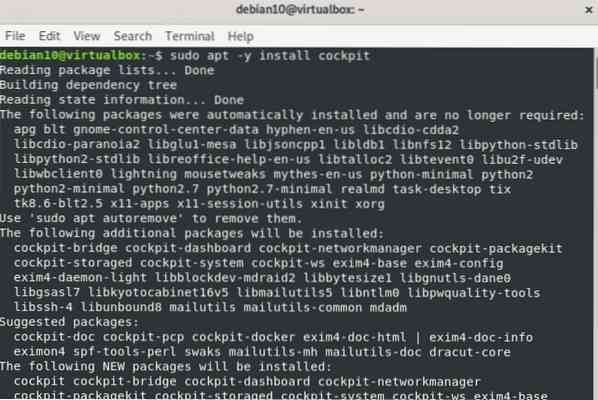
Utfärda följande kommando för att skapa en katalog för att förhindra varningen som visas i Cockpits webbkonsol.
$ sudo mkdir -p / usr / lib / x86_64-linux-gnu / udisks2 / moduler
Ange sedan följande kommando för att installera cockpit docker-modulen:
$ sudo apt -y installera cockpit-docker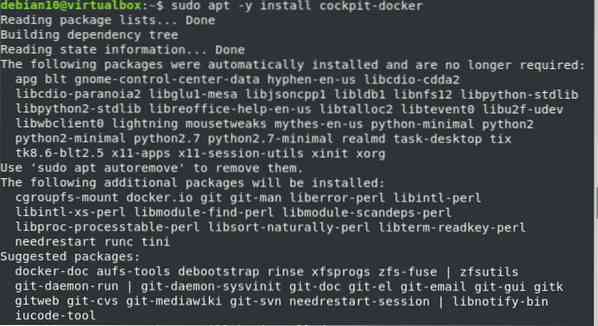
Steg 3: Starta cockpit
När Cockpit-paketet och modulerna har installerats på ditt system, utfärda följande kommando för att starta Cockpit genom att utföra följande systemctl kommando:
$ sudo systemctl starta cockpit
Kontrollera om Cockpit körs på ditt Debian 10-system genom att utfärda följande:
$ sudo systemctl status cockpit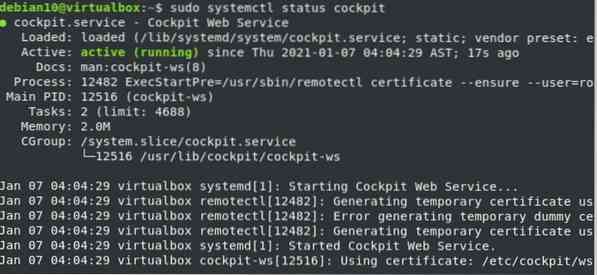
Steg 4: Tillåt åtkomst till brandväggsportar
Om brandväggen är aktiverad och körs på ditt system måste du ställa in behörigheter för TCP-portar 80 & 9090 i brandväggen genom att utfärda följande kommandon:
$ sudo ufw tillåter 9090

Steg 5: Åtkomst till Cockpit webbgränssnitt
För att komma åt Cockpits webbgränssnitt, navigera till följande URL i din favoritwebbläsare (som Firefox eller Google Chrome).
https: // Din server-IP: 9090
Du kan också hitta serverns IP-adress genom att köra följande kommando i terminalen:
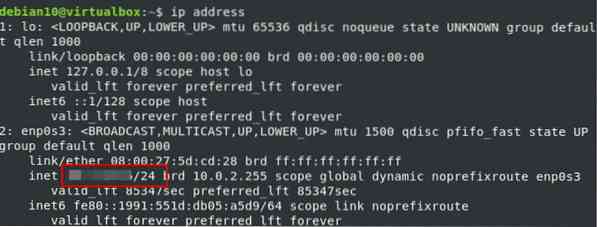
Följande webbgränssnitt visas i din webbläsare, vilket indikerar att Cockpit har installerats på ditt system framgångsrikt.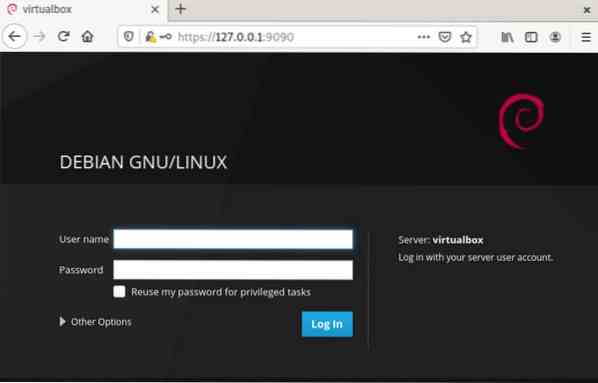
Ange nu root-användaren eller lokala Debian-systemuppgifter för att logga in enligt följande: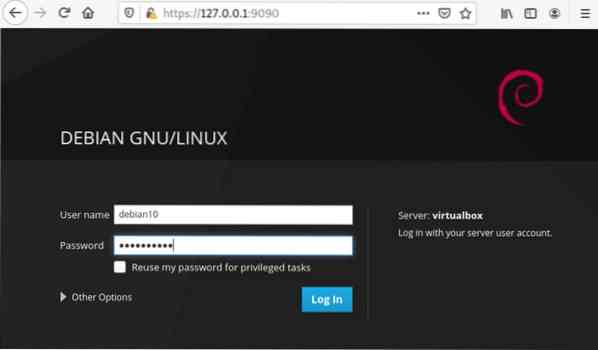
När du har loggat in visas följande Cockpit webbkonsolgränssnitt i webbläsaren: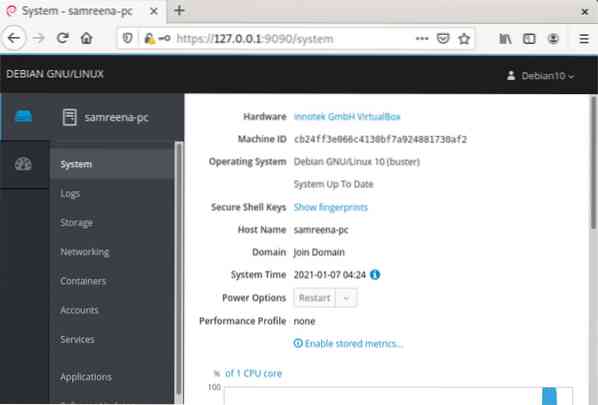
Slutsats
Det är allt du behöver veta om installation av Cockpit i Debian 10. I den här artikeln lärde du dig olika kommandon för att installera Cockpit och verifiera installationen. Jag hoppas att stegen ovan hjälper dig att installera Cockpit-programvaran på ditt Debian 10-system.
 Phenquestions
Phenquestions


